Motion 사용 설명서
- 환영합니다
- 새로운 기능
-
- 생성기 사용 개요
- 생성기 추가하기
-
- 이미지 생성기 개요
- 커스틱 생성기
- 셀룰러 생성기
- 체커보드 생성기
- 구름 생성기
- 색입체 생성기
- 물방울 무늬의 동심원 모양 생성기
- 동심원 모양 생성기
- 그라디언트 생성기
- 그리드 생성기
- 일본풍 패턴 생성기
- 렌즈 플레어 생성기
- 만화 선 생성기
- 막 생성기
- 노이즈 생성기
- 단색 광선 생성기
- 옵 아트 1 생성기
- 옵 아트 2 생성기
- 옵 아트 3 생성기
- 겹쳐진 원 생성기
- 방사형 막대 생성기
- 부드러운 그라디언트 생성기
- 나선형 생성기
- 나선 효과 그리기 생성기
- 나선 효과 그리기 온스크린 컨트롤 사용하기
- 별 생성기
- 스트라이프 생성기
- 햇살 생성기
- Truchet 타일 생성기
- 이색 광선 생성기
- 수정된 생성기 저장하기
- 용어집
- 저작권

Motion에서 에미터 또는 셀 키 프레임 보기
키 프레임으로 에미터 및 셀 매개변수를 조절하여 움직임을 추가할 수도 있습니다. 움직임을 넣을 때 키 프레임 편집기에서 애니메이션을 표현하는 곡선을 사용할 수 있습니다. 키 프레임 편집기의 왼쪽 상단 모서리에 있는 팝업 메뉴에서 애니메이션이 선택된 경우, 선택한 대상체가 키 프레임 편집기에 표시되는 곡선을 결정합니다. 키 프레임 애니메이션화에 대한 자세한 정보는 키 프레임 개요의 내용을 참조하십시오.
키 프레임이 설정된 에미터 또는 셀 곡선 표시하기
Motion에서 다음 중 하나를 수행하십시오.
키 프레임이 설정된 에미터 곡선 표시하기: 키 프레임 편집기를 열어 둔 상태에서 레이어 목록의 에미터를 선택하여 위치 및 회전(속성 인스펙터) 또는 방출 앵글 및 범위 등 움직임이 추가된 에미터 매개변수를 표시합니다. 키 프레임 편집기가 열려 있지 않으면 Command-8을 누르십시오.
키 프레임이 설정된 셀 곡선 표시하기: 키 프레임 편집기를 열어 둔 상태에서 레이어 목록의 셀을 선택하여 발생량 또는 앵글 등 움직임이 추가된 매개변수를 표시합니다. 키 프레임 편집기가 열려 있지 않으면 Command-8을 누르십시오.
참고: 키 프레임 편집기에서 움직임이 추가된 특정 매개변수를 보려면 해당 매개변수의 애니메이션 메뉴(인스펙터의 매개변수 행 오른쪽에 마우스 포인터를 올려놓으면 나타나는 아래쪽 화살표)를 클릭한 다음, 키 프레임 편집기에서 보기를 선택하십시오.
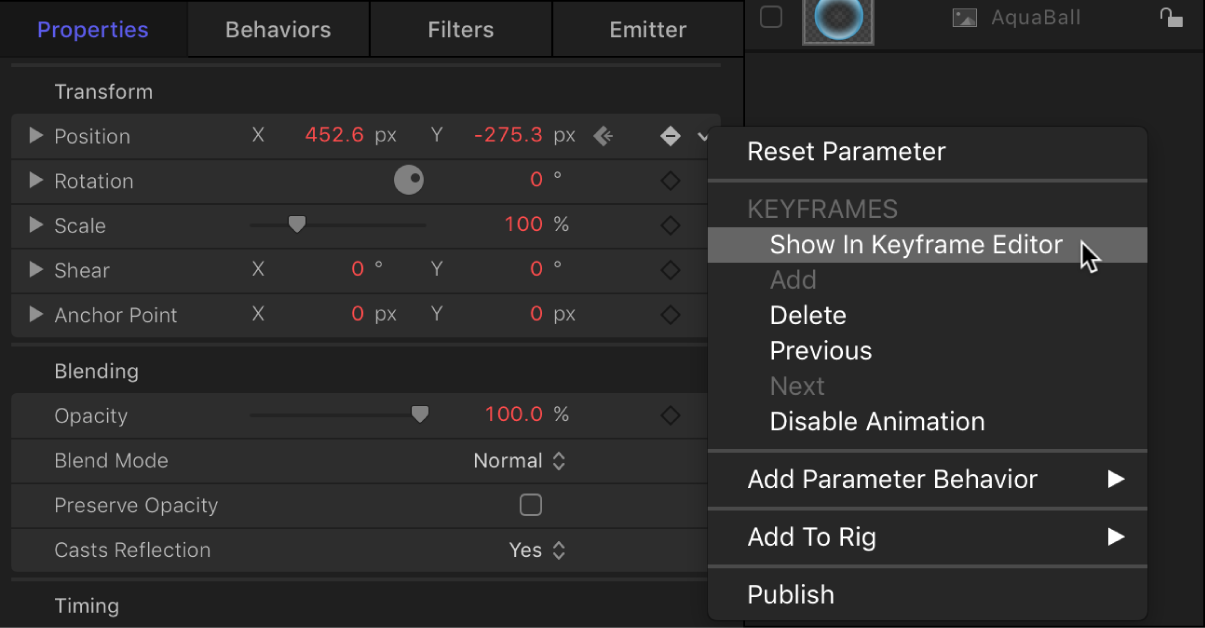
매개변수가 키 프레임 편집기에 새로운 무제 곡선 설정으로 표시됩니다.
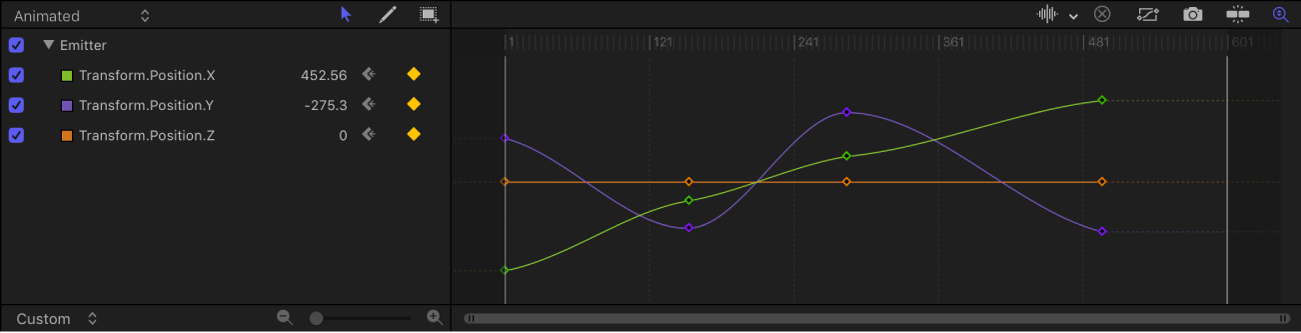
키 프레임 곡선에 대한 자세한 정보는 키 프레임 편집기 표시하기의 내용을 참조하십시오.